がじぇっとりっぷでは以前にNexus7(2013)にAndroid8.1(Android Oreo)をインストールしましたが、2019年に入りAndroid 9(Android Pie)のカスタムROMが登場したので、インストールしてみました。
なお、今回はLineageOS 16.0を使用しています。
2020年1月1日追記:Android 10(Android Q)インストール手順およびベンチマークを公開しました。
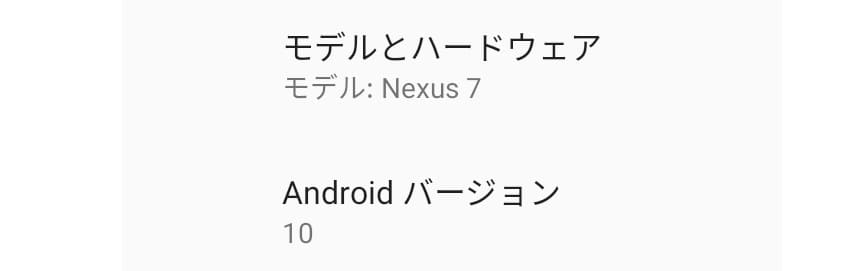
手順
1.必要ファイルのダウンロード
2.TWRPのインストール(手順省略、過去記事参照)
3.パーティションサイズの変更
4.カスタムROMのインストール(手順省略、過去記事参照)
5.OpenGappsのインストール(手順省略、過去記事参照)
Android8.1インストール時とかぶる手順については過去記事を参照してください。
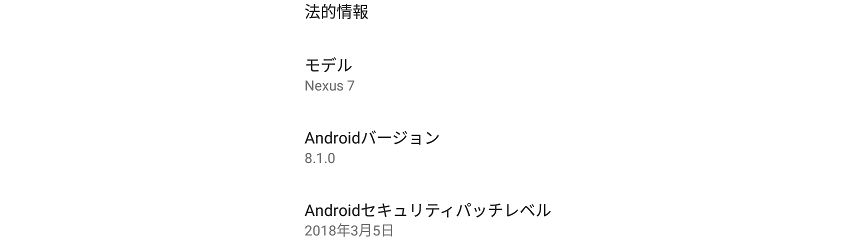
※注意※
公式アップデートではなく、有志が作成したカスタムROMによる非公式アップデートになります。
セキュリティが担保されているわけではありませんので、カスタムROM使用後の個人情報の取扱にはご注意ください。
※重要※
Nexus7(2013)のコードネームは、Wi-fi版がflo、LTE版がdebです。
間違ったコードネームのファイルで手順を進めると、最悪動作しなくなる恐れがあります。よく確認しましょう。
以下の手順はWi-fi版で記述しています。LTE版をお持ちの方は適宜読み替えてください。
前提
お手持ちのPCでadbとfastbootが動く状態にします。
必要ソフトのインストールについては説明サイトも多いので割愛します。
また、端末はunlockされた状態となっており、TWRPがインストールされているものとします。
TWRPのインストール手順については過去記事を参照ください。
なお、がじぇっとりっぷはWindowsではなくUbuntuで作業していますが、手順に差はありません。
Android9はAndroid8.1に比べてファイルサイズが大きくなったようで、そのままだとOpenGapps(Google Play)がpicoサイズでもインストールに失敗します。
そのため、カスタムROMインストール前に /System パーティションのリサイズを行います。
参考:リサイズ無しでLineageOS 16.0をインストールした場合のディスク使用状況
gadgetrip@ubuntu-PC:~$ adb shell df -h Filesystem Size Used Available Use% Mounted on tmpfs 905.2M 24.0K 905.2M 0% /dev tmpfs 905.2M 52.0K 905.1M 0% /tmp /dev/block/mmcblk0p30 12.2G 736.8M 11.5G 6% /data /dev/block/mmcblk0p30 12.2G 736.8M 11.5G 6% /sdcard /dev/block/mmcblk0p23 551.7M 9.9M 541.9M 2% /cache /dev/block/mmcblk0p22 837.8M 763.7M 74.0M 91% /system
/systemの残容量が74.0MBとなっており、OpenGappsをインストールする余裕がないことが分かります。
ダウンロード
パーティションサイズ変更バッチ
/System パーティションのサイズを840MBから1280MBに変更してくれるバッチです。
この中の sysrepart_1280_120.zip をダウンロードします。
カスタムROM
カスタムROMについてはがじぇっとりっぷが把握しているだけで5種類が登場しています。
今回の記事では前述の通り、LineageOS 16.0を使用しています。
LineageOS 16.0

AospExtended-v6.3-UNOFFICIAL

Resurrection Remix v7.0
crDroid Android 5.x
LiquidRemix v10.0.4

OpenGapps
Platform:ARM
Android:9
Variant:pico
※ARM64ではない点に注意してください。
TWRPインストール
TWRPのインストール及び注意点は過去記事を参照してください。
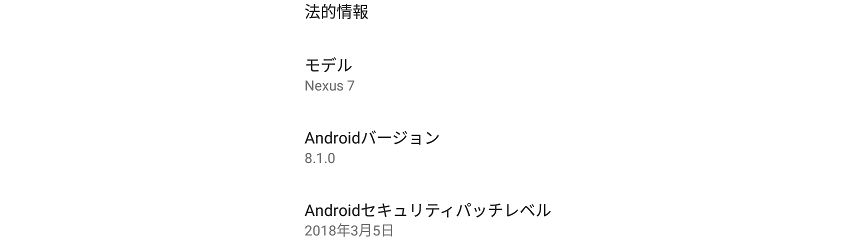
パーティションサイズの変更
1.Recoveryモードで起動
adbコマンド、もしくは”音量下ボタン+電源ボタン”でfastbootモードで起動します。
2.Systemパーティションをマウント
TWRP起動時点では/Systemがマウントされていないのでマウントします。
3.ストレージのフォーマット
パーティション変更に際して、邪魔となるデータを削除しておきます。
もしかすると不要な操作かも。
TWRPのTOP画面から、”Wipe”→”Swipe to Factory Reset”を行います。
4.リサイズバッチを転送する。
gadgetrip@ubuntu-PC:~$ adb push sysrepart_1280_120.zip /sdcard/
zipファイルのまま転送します。
5.リサイズを実行
TWRPのTOP画面の”Install”をクリックすると、転送したファイルがあります。

ファイル名をクリックして、”Swipe to confirm Flash”をスワイプすると、ファイルが実行され、自動的にリサイズが行われます。
6.Recoveryモードで再起動&確認
TWRPを再起動し、/Systemをマウント、パーティションサイズが変更されているかを確認します。
gadgetrip@ubuntu-PC:~$ adb shell df -h Filesystem Size Used Available Use% Mounted on tmpfs 905.2M 24.0K 905.2M 0% /dev tmpfs 905.2M 24.0K 905.2M 0% /tmp /dev/block/mmcblk0p30 12.2G 202.4M 12.0G 2% /data /dev/block/mmcblk0p30 12.2G 202.4M 12.0G 2% /sdcard /dev/block/mmcblk0p23 118.3M 4.3M 108.0M 4% /cache /dev/block/mmcblk0p22 1.2G 769.4M 508.0M 60% /system
/System が837.8Mから1.2GBに増え、残容量が508MBとなりました。
これでOpenGappsをインストールすることができるようになります。
カスタムROMインストール
gadgetrip@ubuntu-PC:~$ adb push lineage-16.0-20190308-UNOFFICIAL-flo.zip /sdcard/ 4369 KB/s (362902022 bytes in 81.111s)
画面については過去記事参照。
インストール後の再起動時は”Do Not Install”にすることを忘れないようにしてください。
インストール後のディスク使用状況は以下のようになりました。
gadgetrip@ubuntu-PC:~$ adb shell df -h Filesystem Size Used Available Use% Mounted on tmpfs 905.2M 24.0K 905.2M 0% /dev tmpfs 905.2M 24.0K 905.2M 0% /tmp /dev/block/mmcblk0p30 12.2G 639.6M 11.6G 5% /data /dev/block/mmcblk0p30 12.2G 639.6M 11.6G 5% /sdcard /dev/block/mmcblk0p23 118.3M 4.3M 108.0M 4% /cache /dev/block/mmcblk0p22 1.2G 769.4M 508.0M 60% /system
システム起動

LineageOSの起動画面です。
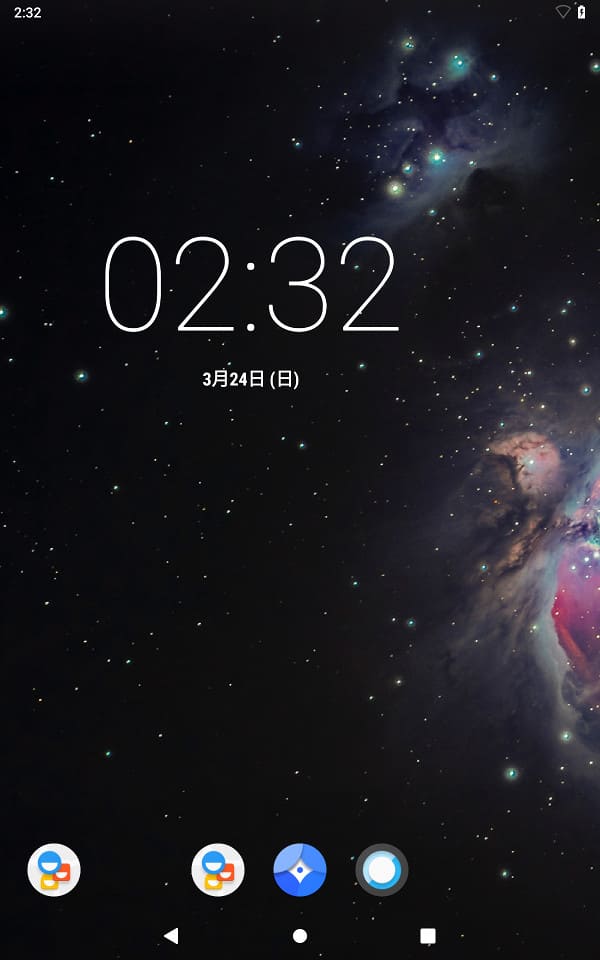
ホーム画面は宇宙風ですが、素のAndroidもこの壁紙なのかは分かりません。
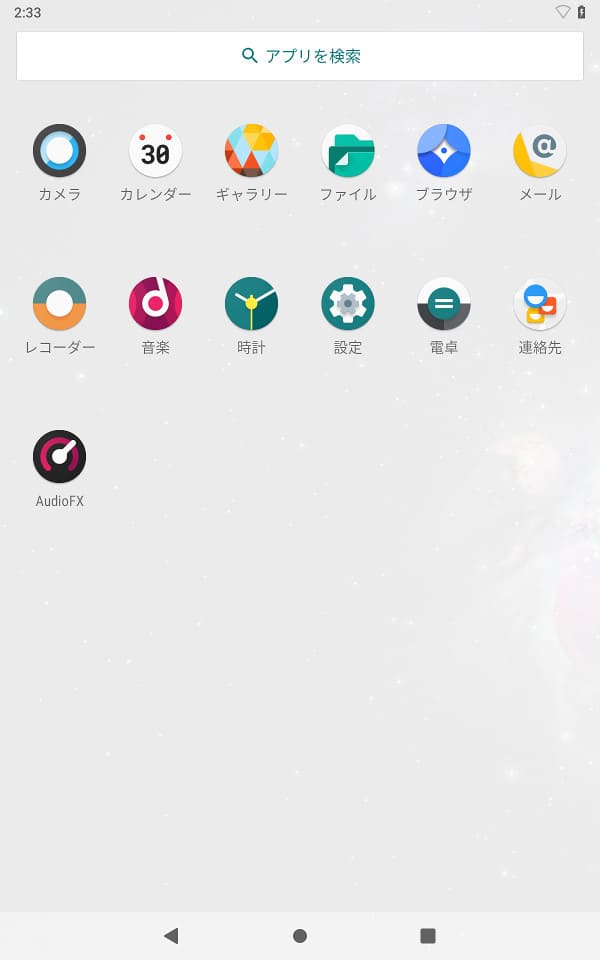
アプリは非常にシンプルです。
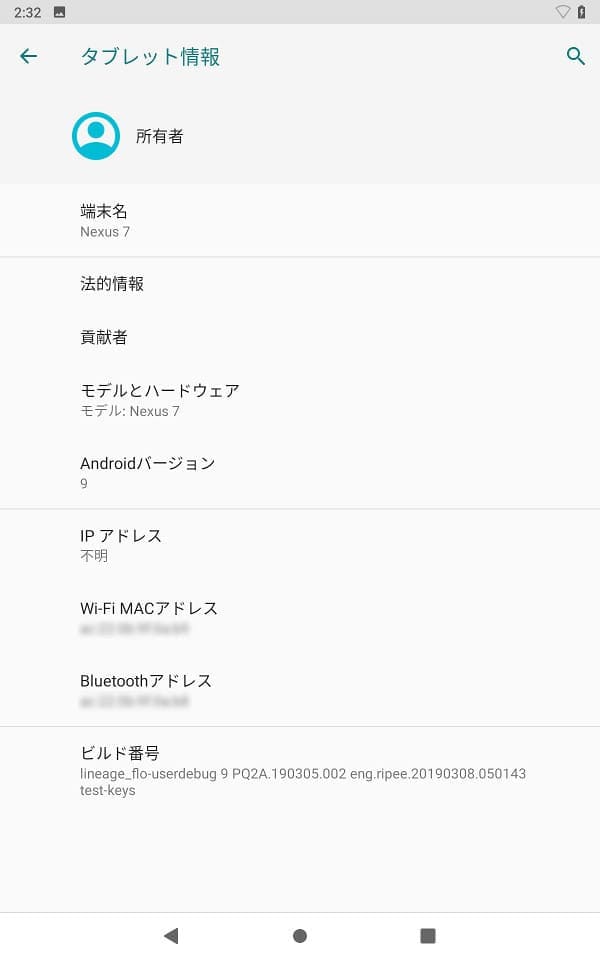
Androidバージョンが9となっています。
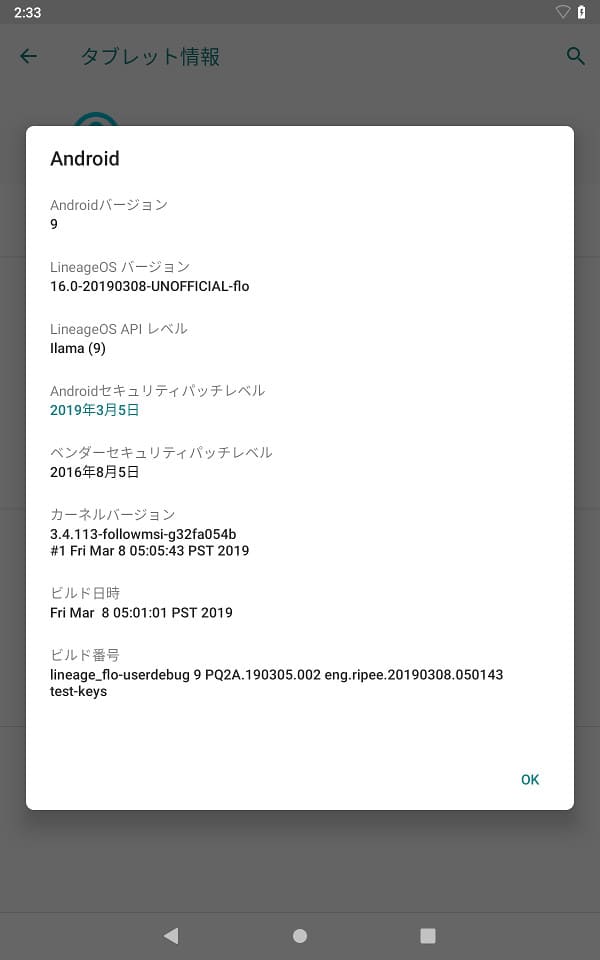
バージョン詳細です。
ベンダーセキュリティパッチが2016年で止まっていますね。
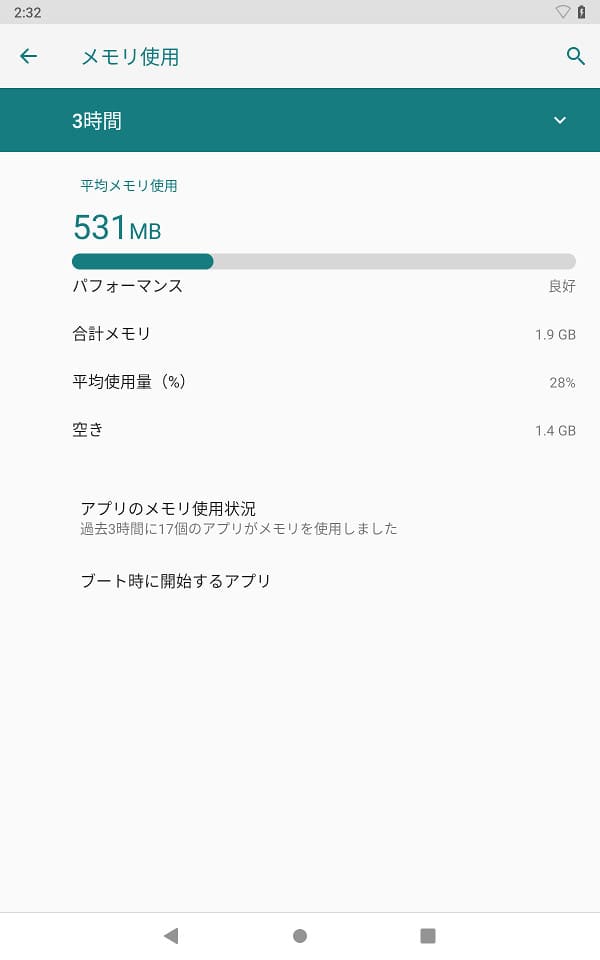
起動直後のメモリ使用量は531MBでした。
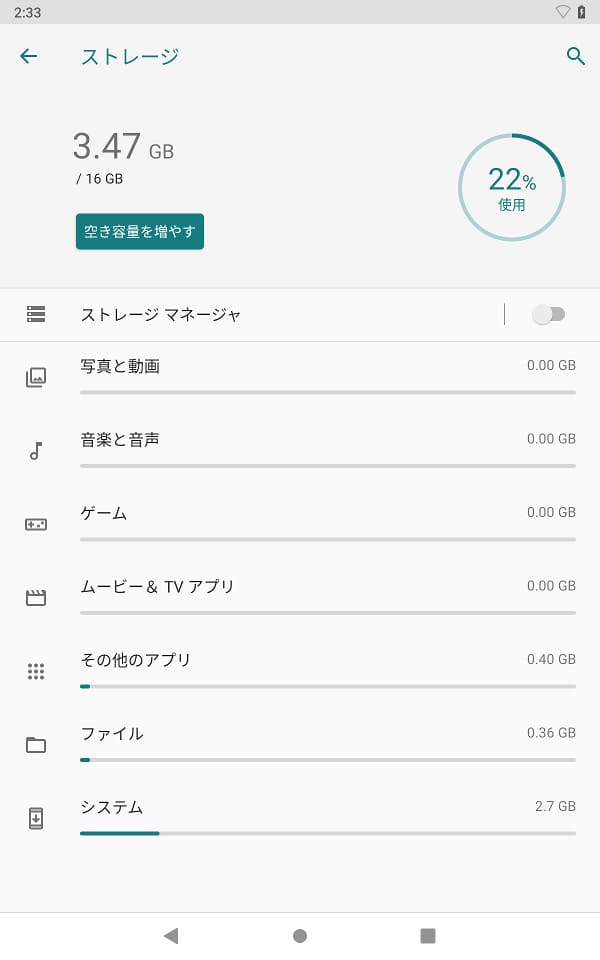
起動直後のストレージ使用量は3.47GBでした。
カスタムROMのzipファイルを削除すれば3.1GBくらいになりそうです。

Android8.1.0では動かなかったカメラアプリも動作しました。
フロント/リアの切り替えも問題ありませんでした。
OpenGappsインストール
OpenGappsについては過去記事と全く同じ手順となります。
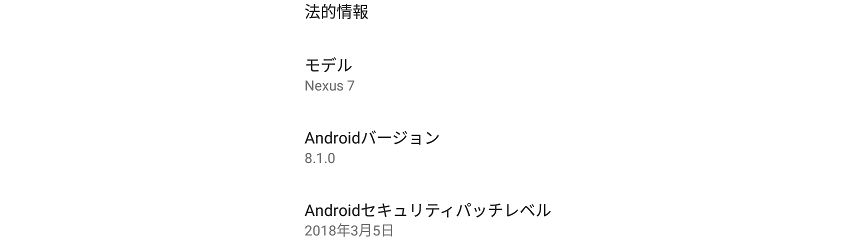
1.Recoveryモードで起動
2.OpenGappsを転送
3.OpenGappsをインストール
4.再起動&確認
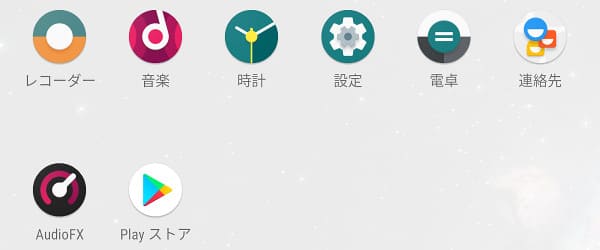
完了するとアプリ一覧にGoogle playが追加されます。
ベンチマーク
ベンチマークは過去記事に合わせて5つのアプリで実施しています。
ただし、カスタムROMの種類が違うこと、バージョンが若干変わっている点はご了承ください。
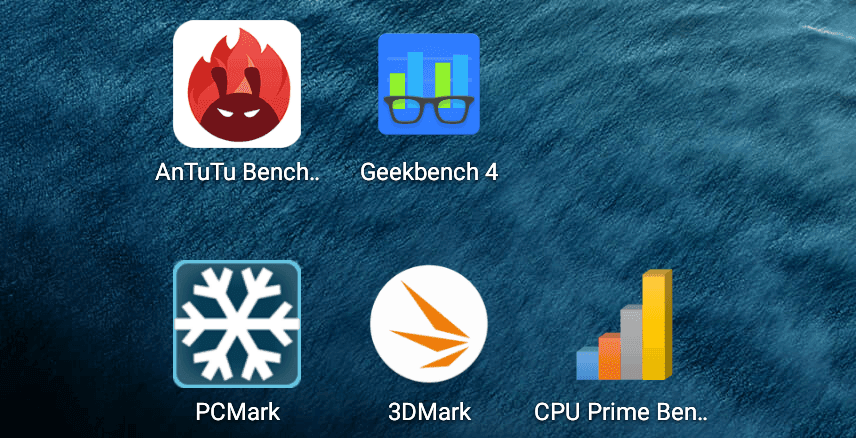
・AnTuTu 7.1.7
・Geekbench 4.3.2
・PCMark 2.0.3716
・3DMark 2.0.4589
・CPU Prime Benchmark 1.2.4
スコアまとめ
| バージョン | 9 | 8.1.0 | 6.0.1 |
| AnTuTu 7 | 46822 | 45500 | 45697 |
| CPU | 26493 | 26206 | 27024 |
| GPU | 2867 | 2780 | 2850 |
| UX | 14209 | 13472 | 12394 |
| MEM | 3253 | 3042 | 3429 |
| Geekbench single | 671 | 692 | 660 |
| Geekbench multi | 1741 | 1842 | 1727 |
| PCMark | 2194 | 3455 | 3032 |
| 3Dmark Ice Storm | 10838 | 10557 | 10489 |
| 3Dmark Ice Storm Extreme | 7393 | 6220 | 7186 |
| CPU Prime | 12567 | 12542 | 8179 |
PC Markのスコアが極端に落ちていますが(何度やっても変わりませんでした)、概ね同等か若干伸びたスコアとなっています。
バージョンが上がっても性能が維持されていることが分かります。
スクリーンショット
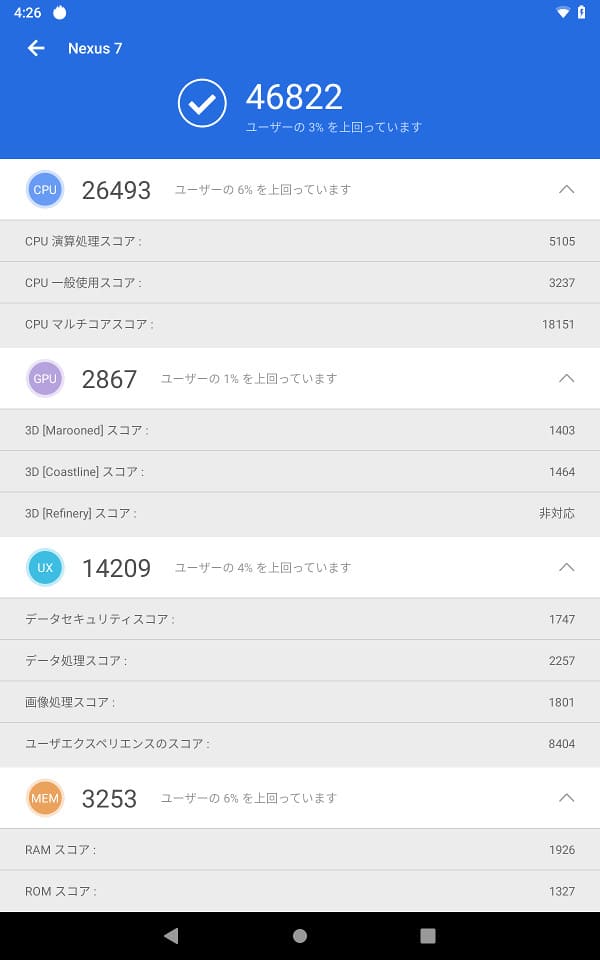
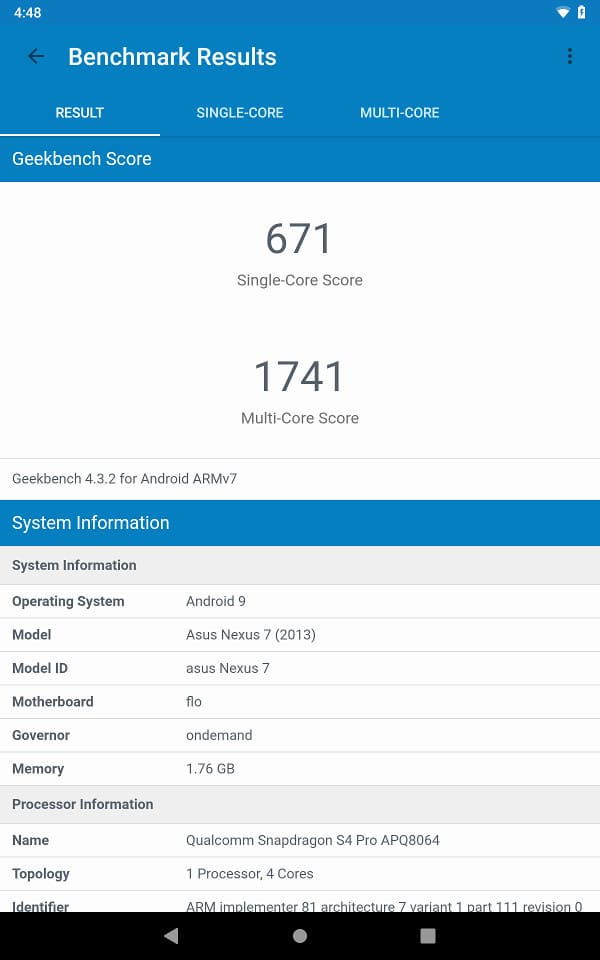
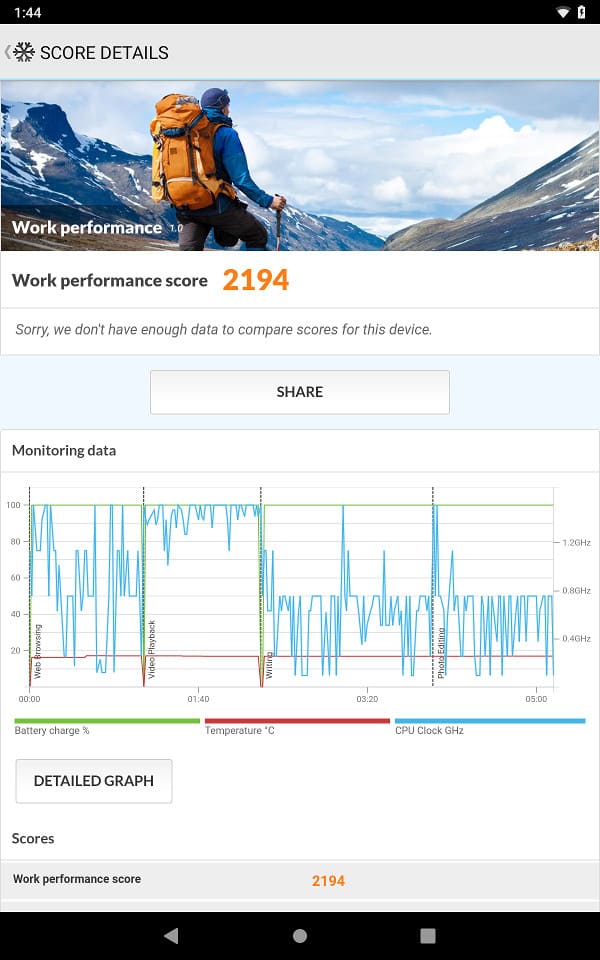
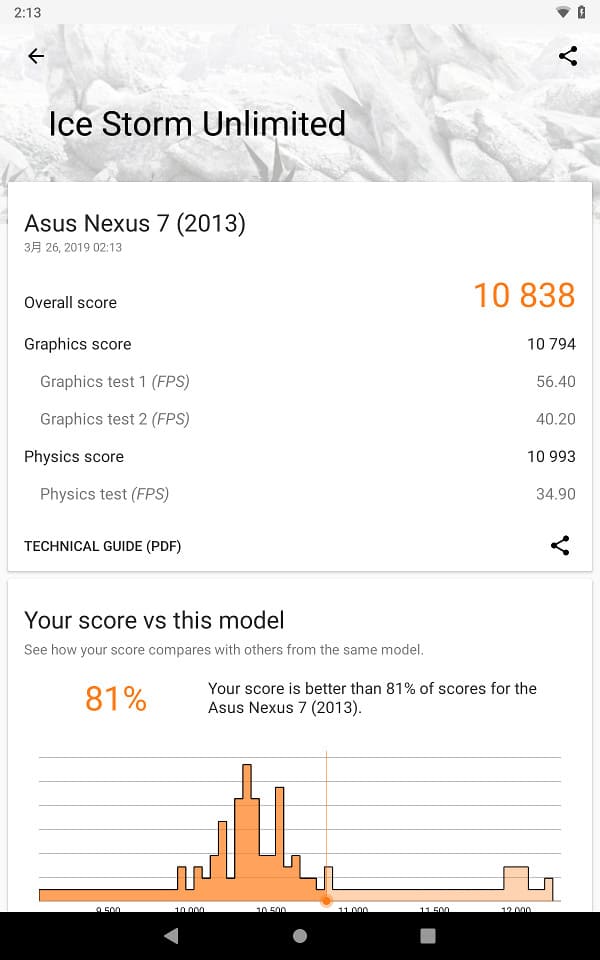
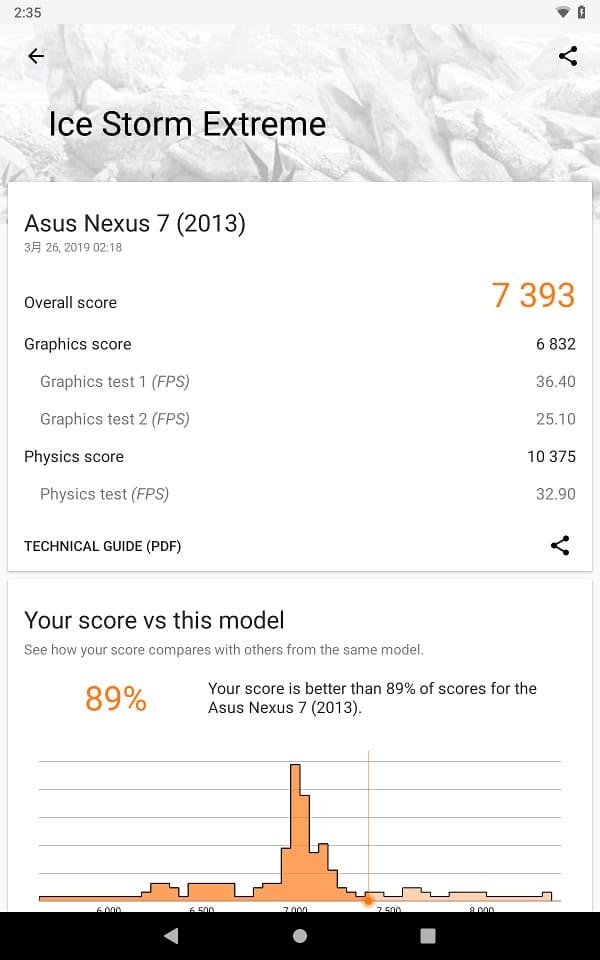
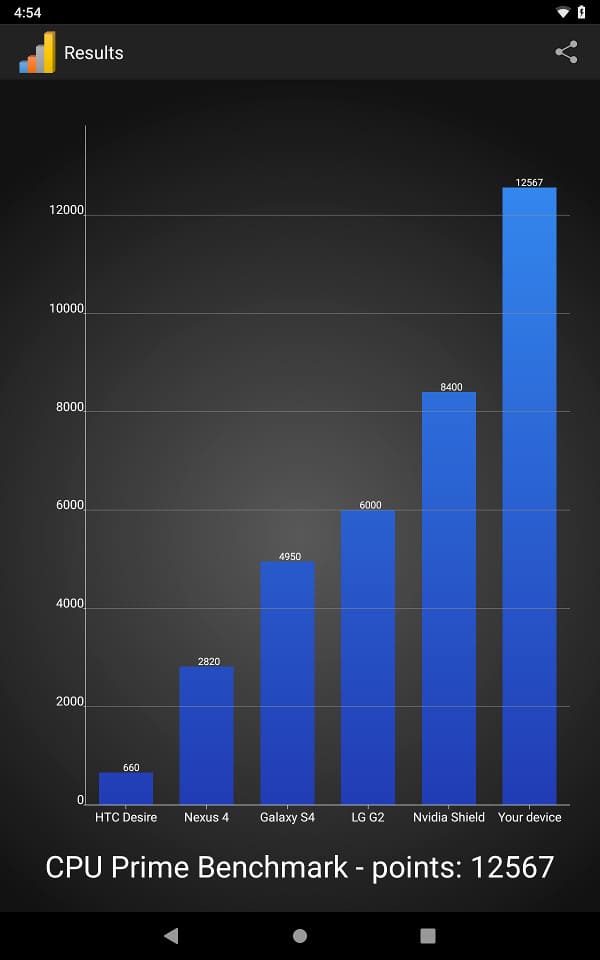
以上でアップデート完了となります。
それでは良いPieライフを!
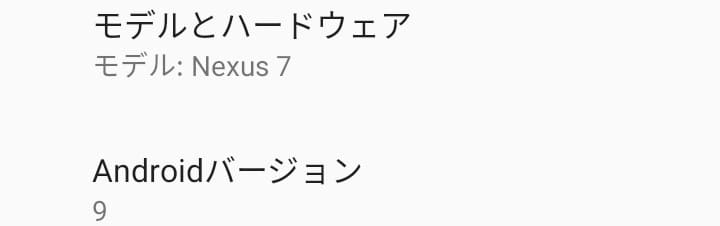


コメント
Nexus Root Toolkit を利用すると簡単にカスタムできるのですけどね。
http://www.wugfresh.com/nrt/
コメントありがとうございます。これは知りませんでした。
次の時は使ってみます。
プリインストールされているアプリケーションを削除する方法を教えて下さい。